LinuxシステムからLinuxサーバーへのリモートログインを実装する方法
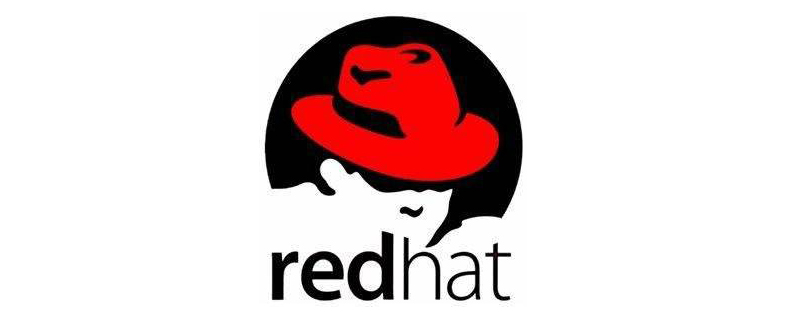
Linux システムによるリモート Linux サーバーへのログイン:
さまざまなプロトコルから選択できますが、おそらく SSH が「最良」です。 SSHとはSecure Shellの略で「安全な殻」を意味します。 rlogin、rcp、telnet などの古いリモート ログイン ツールの代わりに、SSH はユーザーの ID を認証し、2 つのホスト間の通信を暗号化します。
次に、SSH を使用して Linux から別の Linux サーバーにログインする方法について説明します。
(1) まず、OpenSSH をインストールします。次のコマンドを使用して、OpenSSH を自動的にインストールします:
sudo apt-get install ssh
無料のビデオ チュートリアルの共有: linux ビデオ チュートリアル
(2) 次に、リモート サーバーのユーザー アカウントを持っています。ここでサーバー上にサーバー ユーザーが作成され、そのパスワードがサーバーに設定され、/etc/sudoers 構成ファイルを使用して一時的に root 権限を取得します。以下に示すように:

(3) 次に、次のコマンドを使用してリモート Linux サーバーにログインできます:
ssh -l login_name hostname
login here -name はユーザー アカウントを指し、hostname はサーバーのホスト名または IP アドレスを指します。
図に示すように、サーバーの IP アドレスは 192.168.43.80 です。
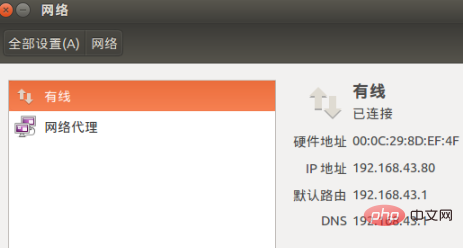
Linux サーバーにログインします:
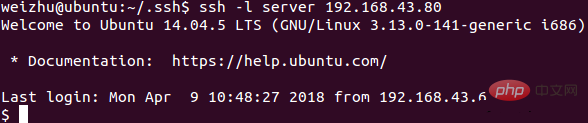
このようにして、 にログインします。 192.168.43.80このホストは存在しません。ログイン時、SSH はユーザーにサーバー ユーザーのパスワードへのログインを要求します。ログインにはキー ペアが使用されます。SSH はパスワードを要求せず、キー ペアの一致を確認することで直接ログインします。
初めてログインするとき、SSH はキーの信頼性を検証できないことを示し、接続の確立を続行するかどうかを尋ねる場合があります。「はい」と答えて続行します。
サーバホストにログイン後、必要な操作を行い、作業完了後、exitコマンドでリモートホストとのSSH接続を終了します。
SSH サーバーはデフォルトでポート 22 で開かれます。サーバー側の SSH サービスがポート 22 で開かれていない場合は、-p オプションを使用して接続するポートを指定できます。 SSHの。
例:
ssh -l server -p 202 192.168.43.80 #以202端口连接
おすすめの関連記事とチュートリアル: linux チュートリアル
以上がLinuxシステムからLinuxサーバーへのリモートログインを実装する方法の詳細内容です。詳細については、PHP 中国語 Web サイトの他の関連記事を参照してください。

ホットAIツール

Undresser.AI Undress
リアルなヌード写真を作成する AI 搭載アプリ

AI Clothes Remover
写真から衣服を削除するオンライン AI ツール。

Undress AI Tool
脱衣画像を無料で

Clothoff.io
AI衣類リムーバー

Video Face Swap
完全無料の AI 顔交換ツールを使用して、あらゆるビデオの顔を簡単に交換できます。

人気の記事

ホットツール

メモ帳++7.3.1
使いやすく無料のコードエディター

SublimeText3 中国語版
中国語版、とても使いやすい

ゼンドスタジオ 13.0.1
強力な PHP 統合開発環境

ドリームウィーバー CS6
ビジュアル Web 開発ツール

SublimeText3 Mac版
神レベルのコード編集ソフト(SublimeText3)

ホットトピック
 7773
7773
 15
15
 1644
1644
 14
14
 1399
1399
 52
52
 1296
1296
 25
25
 1234
1234
 29
29
 Linux でのタスク マネージャーの使用
Aug 15, 2024 am 07:30 AM
Linux でのタスク マネージャーの使用
Aug 15, 2024 am 07:30 AM
「Linux にはタスク マネージャーはありますか?」、「Linux でタスク マネージャーを開くにはどうすればよいですか?」 Linux 初心者がよく尋ねる質問は数多くあります。Windows のユーザーは、タスク マネージャーが非常に便利であることを知っています。 Windows で Ctrl+Alt+Del を押すと、タスク マネージャーを開くことができます。このタスク マネージャーには、実行中のすべてのプロセスとそれらが消費するメモリが表示され、タスク マネージャー プログラムからプロセスを選択して強制終了できます。初めて Linux を使用するときは、Linux のタスク マネージャーに相当するものを探すこともあります。 Linux の専門家は、プロセスやメモリ消費量などを確認するためにコマンド ラインを使用することを好みますが、そうする必要はありません。
 中国語監視サーバーZabbixにおけるグラフ・チャートの表示が文字化けする問題を解決
Jul 31, 2024 pm 02:10 PM
中国語監視サーバーZabbixにおけるグラフ・チャートの表示が文字化けする問題を解決
Jul 31, 2024 pm 02:10 PM
Zabbix の中国語サポートはあまり良くありませんが、それでも管理目的で中国語を選択することがあります。これは、グラフィック アイコンの下に小さな四角形が表示されます。これは間違っており、フォントをダウンロードする必要があります。たとえば、「Microsoft Yahei」、「Microsoft Yahei.ttf」は「msyh.ttf」という名前になり、ダウンロードしたフォントを /zabbix/fonts/fonts にアップロードし、/zabbix/include/defines.inc.php 内の 2 つの文字を変更します。ファイルの定義('ZBX_GRAPH_FONT_NAME','DejaVuSans');define('ZBX_FONT_NAME'
 Linux ユーザーの登録日を確認する 7 つの方法
Aug 24, 2024 am 07:31 AM
Linux ユーザーの登録日を確認する 7 つの方法
Aug 24, 2024 am 07:31 AM
Linux システムでアカウントの作成日を確認する方法をご存知ですか?知っていたら何ができるでしょうか?成功しましたか? 「はい」の場合、どうすればよいですか?基本的に Linux システムはこの情報を追跡しません。では、この情報を取得する別の方法は何でしょうか?なぜこれをチェックするのか疑問に思われるかもしれません。はい、この情報を確認する必要がある状況があり、そのときに役立ちます。以下の7つの方法で確認できます。 /var/log/secure を使用する aureport ツールを使用する .bash_logout を使用する chage コマンドを使用する useradd コマンドを使用する passwd コマンドを使用する last コマンドを使用する 方法 1: /var/l を使用する
 5 分で Fedora にフォントを追加する方法を教えます
Jul 23, 2024 am 09:45 AM
5 分で Fedora にフォントを追加する方法を教えます
Jul 23, 2024 am 09:45 AM
システム全体のインストール フォントをシステム全体にインストールすると、すべてのユーザーがそのフォントを使用できるようになります。これを行う最善の方法は、公式ソフトウェア リポジトリから RPM パッケージを使用することです。開始する前に、Fedora Workstation の「ソフトウェア」ツール、または公式リポジトリを使用する他のツールを開きます。選択バーで「アドオン」カテゴリを選択します。次に、カテゴリ内の「フォント」を選択します。以下のスクリーンショットにあるような、使用可能なフォントが表示されます。 フォントを選択すると、いくつかの詳細が表示されます。いくつかのシナリオに応じて、フォントのサンプル テキストをプレビューできる場合があります。 「インストール」ボタンをクリックしてシステムに追加します。システム速度とネットワーク帯域幅によっては、このプロセスが完了するまでに時間がかかる場合があります。
 Linux システムで WPS にフォントがないためにファイルが文字化けする場合はどうすればよいですか?
Jul 31, 2024 am 12:41 AM
Linux システムで WPS にフォントがないためにファイルが文字化けする場合はどうすればよいですか?
Jul 31, 2024 am 12:41 AM
1. インターネットからフォント wingdings、wingdings2、wingdings3、Webdings、および MTExtra を見つけます。 2. メイン フォルダーに入り、Ctrl+H (隠しファイルを表示) を押し、.fonts フォルダーがあるかどうかを確認します。 3. wingdings、wingdings2、wingdings3、Webdings、MTExtra などのダウンロードしたフォントをメイン フォルダーの .fonts フォルダーにコピーし、wps を起動して、「システムにフォントがありません...」というリマインダー ダイアログがまだあるかどうかを確認します。そうでない場合は、「成功」をクリックしてください。
 Centos 7 のインストールと構成 NTP ネットワーク時刻同期サーバー
Aug 05, 2024 pm 10:35 PM
Centos 7 のインストールと構成 NTP ネットワーク時刻同期サーバー
Aug 05, 2024 pm 10:35 PM
実験環境: OS: LinuxCentos7.4x86_641。現在のサーバーのタイムゾーンを表示し、タイムゾーンをリストし、タイムゾーンを設定します (すでに正しいタイムゾーンである場合はスキップしてください): #timedatectl#timedatectllist-timezones#timedatectlset-timezoneAsia /上海2. タイムゾーンの概念の理解: GMT、UTC、CST、DSTUTC: 国際無線通信の状況では、統一するために、地球全体が 24 のタイムゾーンに分かれています。協定世界時 (UTC) :UniversalTim と呼ばれる統一時刻が使用されます。
 1本のネットワークケーブルを使用して2つのUbuntuホストをインターネットに接続する方法
Aug 07, 2024 pm 01:39 PM
1本のネットワークケーブルを使用して2つのUbuntuホストをインターネットに接続する方法
Aug 07, 2024 pm 01:39 PM
1 本のネットワーク ケーブルを使用して 2 つの ubuntu ホストをインターネットに接続する方法 1. ホスト A: ubuntu16.04 とホスト B: ubuntu16.042 を準備します。ホスト A には 2 つのネットワーク カードがあり、1 つは外部ネットワークに接続され、もう 1 つは外部ネットワークに接続されます。ホストBに。 iwconfig コマンドを使用して、ホスト上のすべてのネットワーク カードを表示します。上に示したように、作成者の A ホスト (ラップトップ) 上のネットワーク カードは次のとおりです。 wlp2s0: これはワイヤレス ネットワーク カードです。 enp1s0: 有線ネットワーク カード、ホスト B に接続されているネットワーク カード。残りの部分は私たちには関係ないので、気にする必要はありません。 3. A の静的 IP を構成します。ファイル #vim/etc/network/interfaces を編集して、以下に示すようにインターフェイス enp1s0 の静的 IP アドレスを構成します (#==========
 投げ捨てる! Raspberry Pi で DOS を実行する
Jul 19, 2024 pm 05:23 PM
投げ捨てる! Raspberry Pi で DOS を実行する
Jul 19, 2024 pm 05:23 PM
CPU アーキテクチャが異なるため、Raspberry Pi 上で DOS を実行するのは簡単ではありませんが、それほど問題はありません。 FreeDOS は誰にとっても馴染みのあるものかもしれません。これは、DOS 用の完全な無料の互換性の高いオペレーティング システムであり、一部の古い DOS ゲームや商用ソフトウェアを実行でき、組み込みアプリケーションも開発できます。プログラムが MS-DOS 上で実行できる限り、FreeDOS 上でも実行できます。 FreeDOS のイニシエーターおよびプロジェクト コーディネーターとして、多くのユーザーが内部関係者として私に質問をします。私が最もよく聞かれる質問は、「FreeDOS は Raspberry Pi 上で実行できますか?」というものです。この質問は驚くべきことではありません。結局のところ、Linux は Raspberry Pi 上で非常にうまく動作します




